WSMGR for Webの構成ファイルは、WebサーバのWSMGR for Webをインストールしたディレクトリ配下のconfigディレクトリ内に格納されます。
例) C:\wsmgrweb\config\
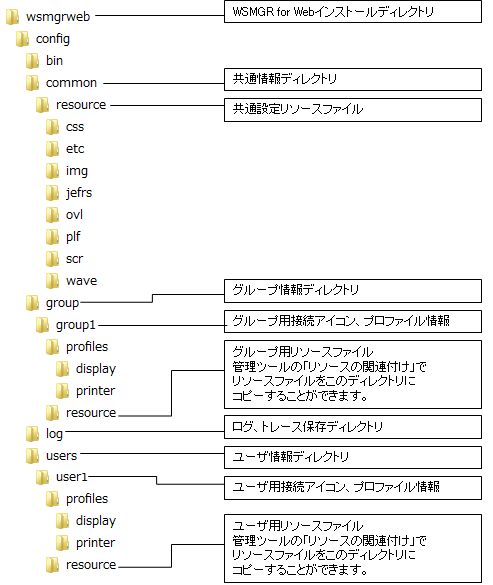
参考
上記ファイル構成に記載されているconfigフォルダのすべてのファイルと以下のファイルを手動で退避しておくことで、WSMGR for Web環境のバックアップ、リストア、および異なるバージョンからの移行を行うことができます。
config\binフォルダ配下のファイル
ファイルの場所
<WSMGR for Webインストールディレクトリ>\Config\bin
ファイル名
・F5aamntr.ini
・F5aasync.ini
・F5aalgon.ini
・f5aastrc.ini
・wbserver.ini
・ulogconv.ini
wwwroot\bin\win32フォルダ配下のファイル
ファイルの場所
<WSMGR for Webインストールディレクトリ>\wwwroot\bin\win32
ファイル名
・f3aaicnv.knj
・f3aaicnv.ank
注意点
再インストール時などWSMGR for Web環境を継続して利用する場合は、上記ファイルを削除しないでください。
WSMGR for Webのインストール先がNTFSの場合、リストアしたWSMGR for Web環境のすべてのフォルダ/ファイルに対して、“Everyone”グループに「フルコントロール」のアクセス権が必要です。
注意
WSMGR for Web環境をリストア、または移行により構築する場合は、必ず環境構築を完了してから運用を開始してください。また、WSMGR for Web環境の既存データは上書きされるため、必要に応じて環境構築前にデータのバックアップを行ってください。
WSMGR for Web V7.2 L10以前の環境(L10を含む)で、ディスプレイエミュレータのキー割り当てを変更している場合は、移行後に[Backspce]キーに対するキー割り当てを確認し、必要に応じて再度キー割り当てを行ってください。
設定については「9.1.1 ディスプレイプロファイル」を参照してください。
設定情報同期機能を使用している環境を移行する場合は、移行後に次の手順により「サーバグループの設定」を再設定してください。
管理ツールの管理情報を選択し、プロパティをクリックします。
[管理情報のプロパティ]ダイアログの[サーバグループ]タブをクリックします。
サーバグループ一覧から管理サーバを選択し、[変更]をクリックします。
サーバグループの設定画面で[OK]をクリックします。
メンバサーバに対しても管理サーバと同様の操作を行います。
[管理情報のプロパティ]ダイアログで[OK] をクリックします。